Como reiniciar o termostato Nest quando ele ficar sem resposta
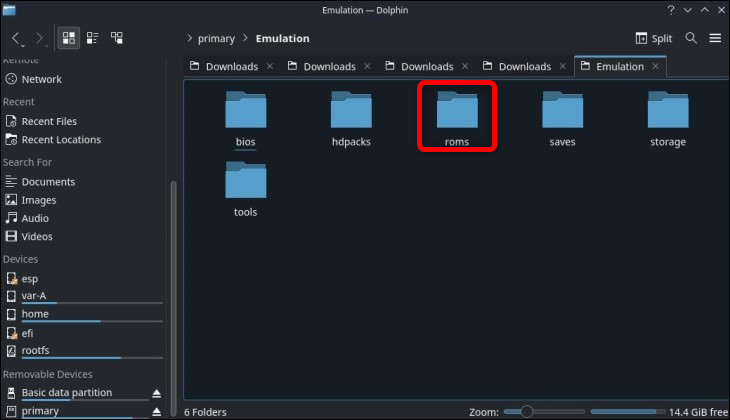
Links rápidos
- Se os menus do Nest ainda funcionam
- Se o Nest estiver completamente sem resposta
O termostato Nest é um dispositivo com hardware e sistema operacional, parecido com um computador. Isso significa que pode travar, congelar ou apresentar falhas. Reiniciar o aparelho costuma resolver muitos problemas e não afeta as configurações salvas.
Relacionado: Avalie se vale a pena comprar o Nest Learning Thermostat antes de tomar decisões de substituição.
Se os menus do Nest ainda funcionam
Se você consegue navegar pelos menus, comece abrindo o menu principal tocando na unidade do termostato.
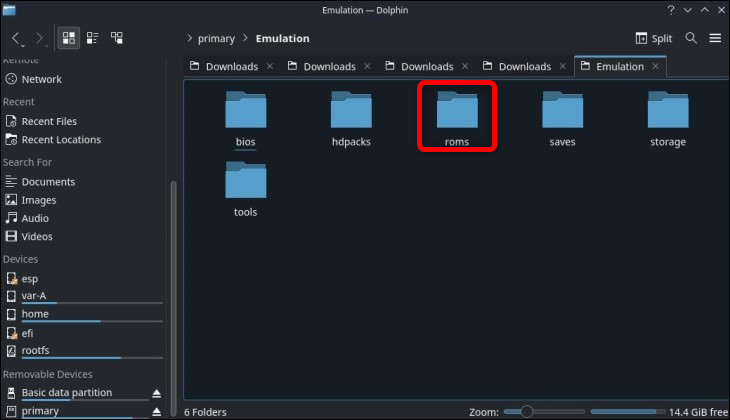
- Use o aro prateado para navegar até Configurações e pressione a unidade para selecionar.

- Role até encontrar Reset e pressione a unidade.

- Escolha Reiniciar.

- Gire o aro até a direita até o marcador atingir o outro lado.

- Pressione a unidade para confirmar OK.
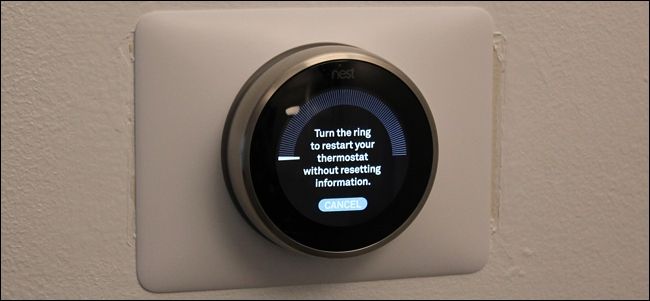
- Aguarde alguns minutos. O Nest irá reiniciar, reinicializar o sistema e voltar a aquecer ou resfriar conforme as configurações existentes.

Importante
- Reiniciar via menu é o método preferível porque permite um desligamento controlado do software.
- As suas configurações permanecem intactas após esse tipo de reinício.
Se o Nest estiver completamente sem resposta
Às vezes o termostato congela, e os menus não respondem. Nesse caso existe uma maneira simples de forçar a reinicialização.

- Pressione a unidade Nest para dentro e mantenha pressionado por cerca de 10 segundos, até a tela desligar e o dispositivo começar a reiniciar.
Nota
- Use o reinício forçado somente quando o aparelho estiver totalmente travado e não responder aos comandos do menu. A empresa descreve isso como semelhante a desligar um computador sem fazer o encerramento correto; pode haver perda de informações não salvas.
Quando reiniciar ajuda e quando não ajuda
- Reiniciar costuma resolver: congelamento temporário, interface que não responde, problemas menores de conectividade Wi‑Fi e falhas de software decorrentes de processos travados.
- Reiniciar não resolve: falha de hardware (por exemplo, problema de alimentação, cabo solto, sensor danificado), problemas elétricos na fiação HVAC ou incompatibilidades de instalação. Para esses casos, interrompa a reinicialização e verifique a instalação ou chame um técnico.
Guia de decisão rápido
Mermaid
flowchart TD
A[Termostato não responde] --> B{Consigo navegar nos menus?}
B -- Sim --> C[Use Configurações → Reset → Reiniciar]
B -- Não --> D[Segure a unidade por 10s para reinício forçado]
C --> E[Reiniciou com sucesso?]
D --> E
E -- Sim --> F[Fim: monitorar por 24–48h]
E -- Não --> G[Verificar alimentação e fiação HVAC e procurar assistência técnica]Lista de verificação antes de chamar suporte técnico
- Reiniciou pelo menu? Sim/Não
- Fez reinício forçado? Sim/Não
- Verificou alimentação (fusível, disjuntor)? Sim/No
- Conferiu cabos e conexões do sistema HVAC? Sim/No
- O problema persiste após 24–48 horas? Sim/No
Se respondeu Não para os itens essenciais e o problema persiste, documente os passos realizados e contate o suporte.
Tabela rápida de sintomas e ações recomendadas
| Sintoma | Ação recomendada | Quando procurar técnico |
|---|---|---|
| Tela congelada, sem resposta tátil | Reiniciar via menu; se não responder, reinício forçado | Se persistir após reinício forçado |
| Ciclos irregulares de aquecimento/arrefecimento | Reiniciar, verificar regras e programação | Se o sistema HVAC não responder aos comandos |
| Perda de conectividade Wi‑Fi | Reiniciar Nest e roteador | Se outros dispositivos também perderam Wi‑Fi |
| Mensagem de erro de instalação | Verificar fiação C‑wire e alimentação | Chamar instalador se não souber mexer na fiação |
Alternativas e práticas complementares
- Reiniciar o roteador se o Nest perder conexão Wi‑Fi. Às vezes o problema é a rede, não o termostato.
- Verifique atualizações no aplicativo Google Home ou no app Nest; atualizações podem corrigir bugs.
- Agende um reinício periódico mensal como rotina de manutenção leve para limpar possíveis estados anômalos.
Heurísticas e mental models para diagnosticar rapidamente
- Primeiro, determine se o problema é local (unidade travada) ou de rede (aparelho responde, mas não aparece no app). Teste ambos rapidamente.
- Preferir sempre a reinicialização controlada via menu antes do reinício forçado. Pense nisso como “fechar aplicativos antes de reiniciar o computador”.
Glossário de uma linha
- Reinício forçado: apertar e segurar a unidade por ~10 segundos para reiniciar sem utilizar o menu.
- Reset: menu que contém opções para restaurar ou reiniciar o sistema.
Perguntas frequentes
Posso perder minhas configurações ao reiniciar o Nest?
Não. A reinicialização via menu não remove suas configurações guardadas. O reinício forçado também normalmente não apaga configurações, mas é menos gentil com o sistema.
Com que frequência devo reiniciar o Nest como manutenção preventiva?
Reiniciar ocasionalmente (por exemplo, mensalmente) pode ajudar a limpar pequenos problemas. Não é obrigatório em uso normal.
Resumo
- Use Configurações → Reset → Reiniciar quando possível.
- Use o reinício forçado (segurar 10 segundos) apenas se o termostato estiver totalmente sem resposta.
- Se o problema persistir, verifique alimentação, fiação e a rede Wi‑Fi antes de chamar suporte técnico.
Principais passos em uma lista curta
- Tente reiniciar pelo menu.
- Se não responder, segure a unidade por 10 segundos.
- Verifique alimentação e fiação se não reiniciar corretamente.
Nota final
Reiniciar o termostato é uma ação simples e eficaz na maioria dos casos. Use procedimentos controlados quando disponíveis e documente o que fez antes de contatar suporte para acelerar o diagnóstico.
Materiais semelhantes

Instalar e usar Podman no Debian 11
Apt‑pinning no Debian: guia prático

Injete FSR 4 com OptiScaler em qualquer jogo
DansGuardian e Squid com NTLM no Debian Etch

Corrigir erro de instalação no Android
